Jak odstranit nové připomenutí v Kalendáři Google

V prosinci 2015 společnost Google přidala do aplikace Kalendář Google aplikace pro uživatele Android a iOS. Nyní jsou do služby Kalendář Google pro web přidány také připomenutí - v poslední době jste je viděli v kalendáři. Pokud je však chcete radši skrýt (nebo přepnout zpět na úkoly Google), je to velmi snadné.
Pokud chcete používat aplikace Google, můžete pomocí služby Chytré karty Google, Google Inbox a Google Keep nastavovat připomenutí pro sami a tyto nástroje se integrují s připomenutími v kalendáři Google. V tomto okamžiku se však zdá, že služby Google Now, Inbox a Keep jsou lepšími možnostmi pro nastavení a správu připomenutí. Přidávání a synchronizace připomínek mezi zařízeními nefunguje vždy podle očekávání v Kalendáři Google a podle našeho názoru je trochu nepořádek, který náš kalendář nepotřebuje. Takže vám ukážeme, jak vypnout připomenutí v Kalendáři Google na webu a na zařízeních Android a iOS.
Odstranit připomenutí z kalendáře na ploše
Odstranění připomenutí z kalendáře je tak snadné, cítili jsme se hloupí že nám trvalo pár minut, než jsme zjistili. "Připomenutí" je kalendář, jako je každý jiný, takže se je chcete zbavit a přihlaste se do Kalendáře Google na webu. V levém postranním panelu se zobrazí spolu se všemi ostatními kalendáři štítek připomenutí. Stačí kliknout na tento štítek "Připomenutí", abyste je mohli skrýt z zobrazení kalendáře.
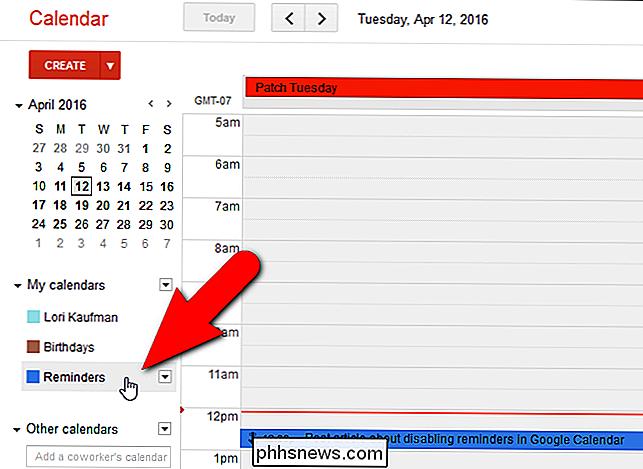
Barevný rámeček se zbarví bíle a všechna připomenutí nastavená v tomto účtu Google jsou z kalendáře odstraněna.
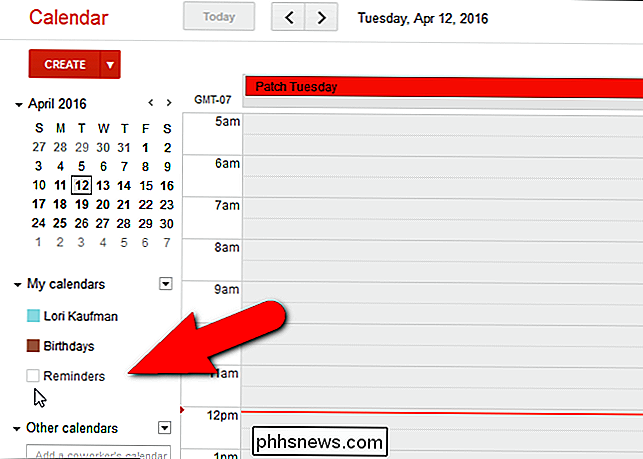
Zdá se, že neexistuje způsob, jak tuto možnost zcela odstranit, ale když ji skryjete, nebudete je muset vidět, což je to, na čem opravdu záleží.
Používáte-li službu Google Úlohy, můžete také vypnout připomenutí přepnutím zpět na Google Úkoly. Chcete-li to provést, klikněte na šipku dolů napravo od štítku Připomenutí a v rozbalovací nabídce vyberte možnost "Přepnout na úlohy".
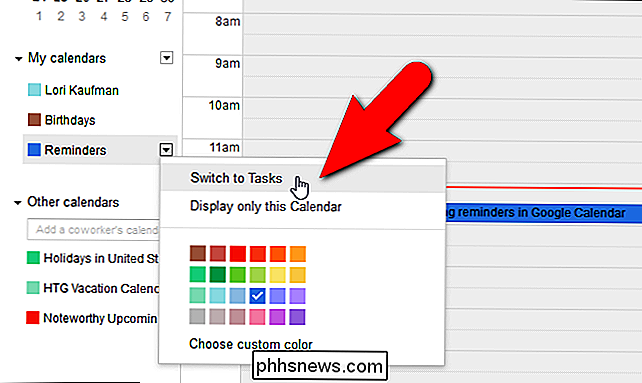
Nyní se na levém bočním panelu zobrazí nápis Úlohy ...
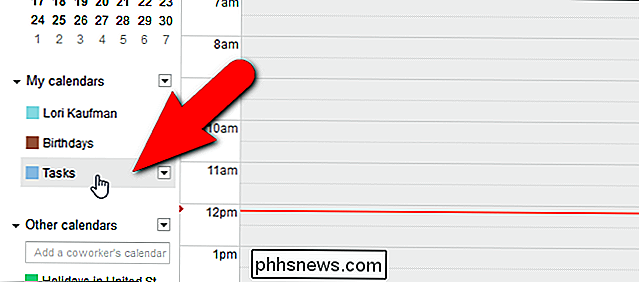
Zobrazí se podokno Úlohy na pravé straně kalendáře.
Chcete-li, aby vaše úkoly Google byly k dispozici v mobilním zařízení, můžete pomocí služby Gtasks pro Android nebo Gtasks pro iOS synchronizovat s úkoly Google.
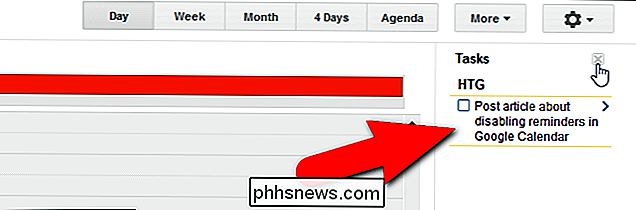
Odebrání připomenutí z kalendáře v systému Android iOS
Chcete-li skrýt připomenutí v aplikaci Kalendář Google v zařízení Android, klepněte na tlačítko nabídky v levém horním rohu obrazovky.
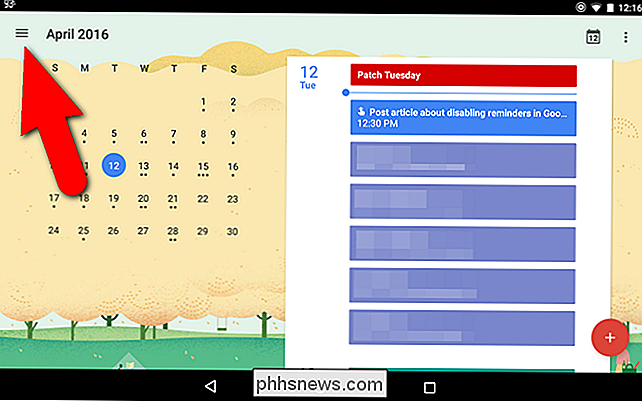
V nabídce, která se posouvá, klepněte na políčko Připomenutí pod každým účet, pro který chcete skrýt připomenutí.
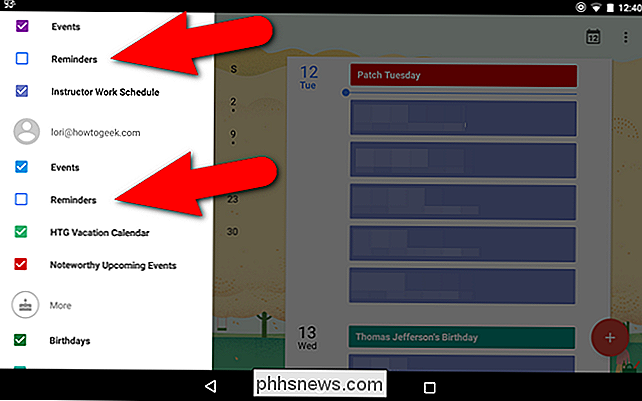
Proces vypnutí připomenutí v aplikaci Kalendář Google pro systém iOS je do značné míry stejný. V aplikaci klepněte na tlačítko nabídky v levém horním rohu obrazovky.
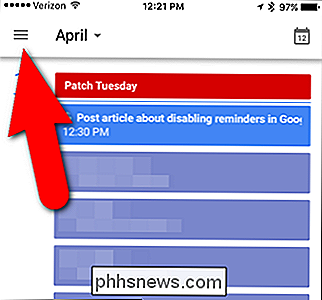
Poté klepněte na zaškrtávací políčko "Připomenutí" pro každý účet, pro který chcete zakázat připomenutí.
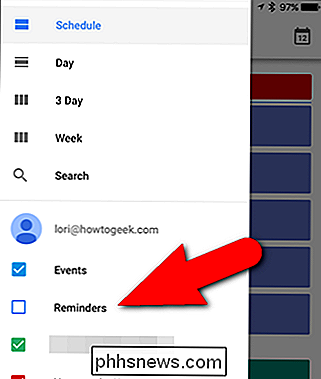
Jakmile vypnete připomenutí v Google Kalendář na platformě, všechny připomenutí, které vytvoříte v Chytrých kartách Google, Inbox nebo Keep, se nezobrazí ve vašem Kalendáři Google na této platformě.

Pokud je obrazovka vašeho iPhone 6 popraskaná nebo je domovské tlačítko přerušeno, možná budete chtít přemýšlet dvakrát, než ji opraví někdo jiný než Apple. Hledání oprav od opravářské služby třetí strany by mohlo způsobit, že vaše zařízení nebude možné při příštím aktualizaci. Uživatelé iPhone 6 a 6s zjišťují, že opravy třetích stran mohou případně zdědit své telefony.

Instalace softwaru pro Linux v systému Windows 10 Ubuntu Bash Shell
Nainstalujte balík Bash s operačním systémem Windows 10 a budete mít kompletní prostředí Ubuntu, které vám umožní nainstalovat a spouštět stejné aplikace by mohl fungovat na Linuxovém systému založeném na Ubuntu. Stejně jako u Ubuntu budete potřebovat příkaz apt-get pro instalaci a aktualizaci softwaru.



